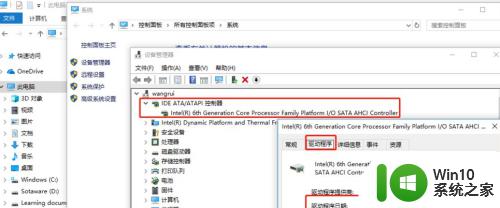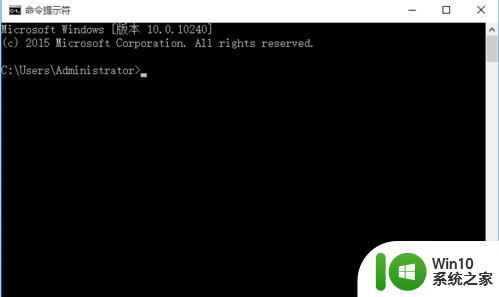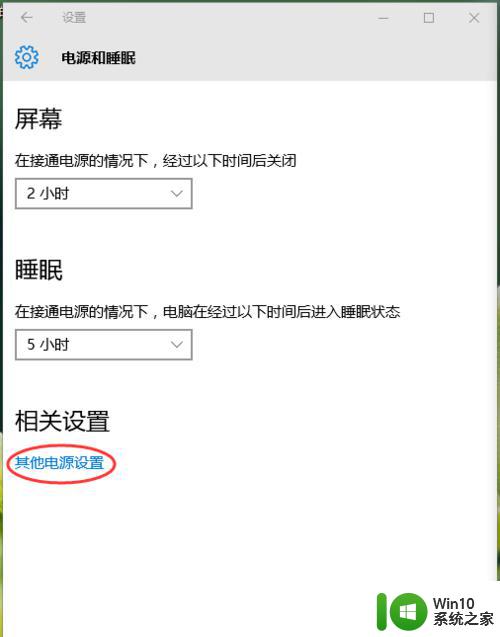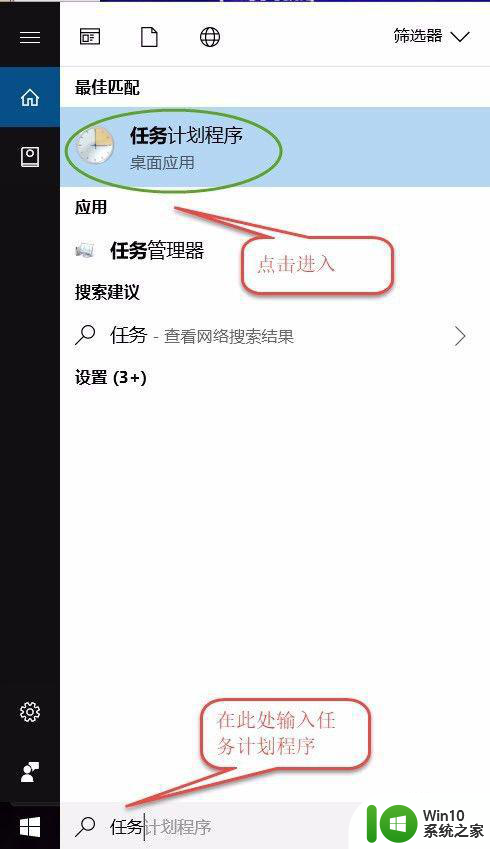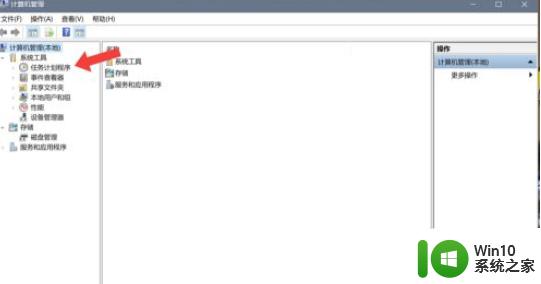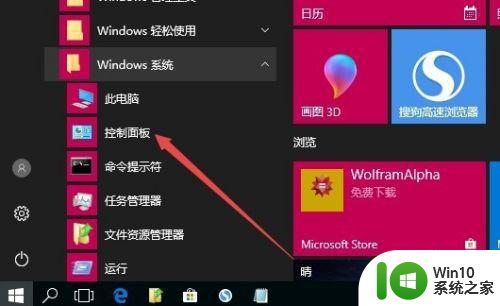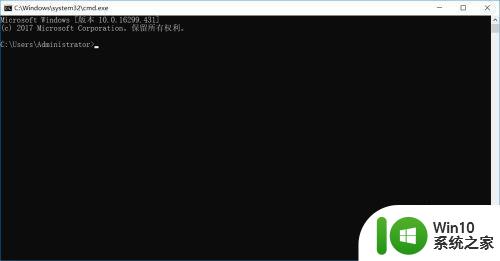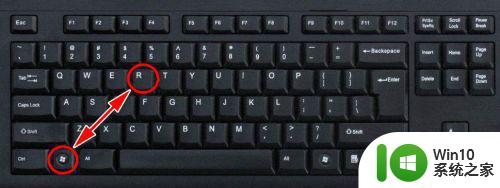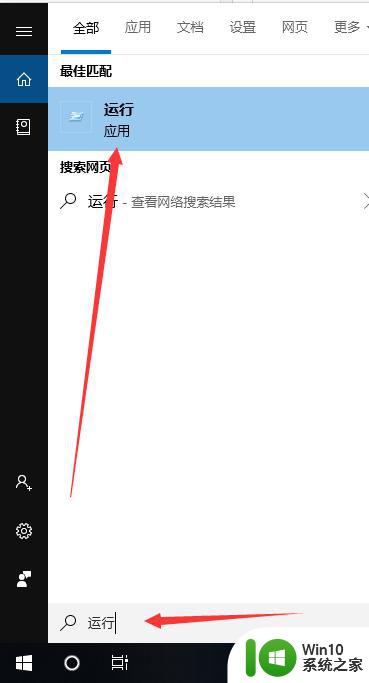win10电脑经常自动关机修复方法 win10频繁自动关机怎么解决
win10电脑经常自动关机修复方法,近年来随着Win10操作系统的普及,一些用户反映他们的电脑经常出现自动关机的问题,频繁的自动关机不仅影响了用户的正常使用体验,还可能导致数据丢失和系统崩溃等严重后果。解决Win10电脑频繁自动关机问题成为了许多用户关注的焦点。针对这一问题,本文将介绍一些常见的修复方法,帮助用户解决Win10电脑频繁自动关机的困扰。
具体方法:
1、首先检查检查电源线,插插紧,或者换一个,看看电脑还重启不。

2、可以先摸一下主机箱,看看是不是很烫。打开机箱盖,看看主机电源和CPU散热器是不是不转了。一般电脑如果温度过高的话,硬件会开启保护措施,会自动关机。

3、我们打开机箱后,要顺便看一下,主板电容有没有被烧坏的迹像。如果电容烧坏明显,那建议重新换主板了。

4、如果仍然重启,这很有可能是系统故障,建议立即重新安装系统,或对其一键还原。重新安装后,下载最新的杀毒软件,并升到最新病毒库,进行查杀。并打好最新安全补丁。

5、电脑自动关机还有一个很大的原因是你的电脑电压不稳,建议将你的电脑换个场合试试。电压没问题的话,你可以换个主机电源试试。如果主机电源换过后还是无效,那有可能是你的主板被电压击穿了。只好换主板了。

这就是修复Win10电脑经常自动关机问题的方法,如果您仍有疑问,请按照小编的方法操作,希望这些方法能帮助到您。